
AutoCAD: Qué son los bloques y por qué utilizarlos
Los bloques son algunos de los objetos más importantes en AutoCAD. Deben estar presentes.
Blog / Aprender AutoCAD / Normas de dibujo de AutoCAD
Las normas CAD son la sangre vital de un diseño eficiente. Ya sea una oficina con cientos de personas o solo usted, las normas CAD hacen que sus dibujos sean más consistentes. Sus normas pueden ser fácilmente auditadas e incluso corregidas desde AutoCAD con la herramienta Comprobador.
El Comprobador de normas CAD consta de dos partes: el archivo de normas y la herramienta de configuración. Es posible que ya tenga un archivo que contenga sus estándares de CAD, ya que puede tratarse de una plantilla que contiene todas las capas, los tipos de línea y los estilos adecuados. Simplemente guarde ese archivo como .dws o cree uno nuevo que contenga sus normas. Si trabaja en un entorno multidisciplinar, incluso puede tener varios archivos; quizás uno para cada disciplina, como arquitectura, estructural o MEP.
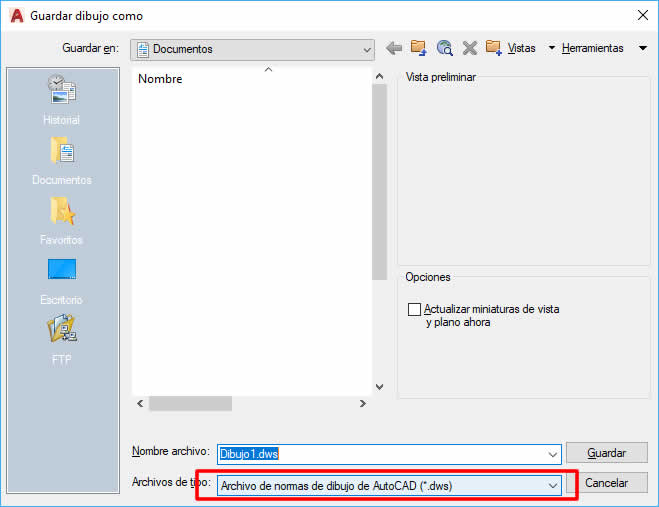
Luego, desde la pestaña Administrar de la cinta, use la herramienta Configurar en el panel Normas CAD para agregar su archivo .dws al dibujo. De nuevo, puede tener varios archivos adjuntos, y el orden de los archivos determina la prioridad de la auditoría estándar. Desde la pestaña Estándares del diálogo de configuración, puede agregar, eliminar o reordenar sus archivos de estándares. Al igual que un Xref, el archivo de estándares .dws permanecerá adjunto al dibujo hasta que lo elimine, por lo que puede construirlos en sus plantillas.

La pestaña Plug-ins le permite personalizar los objetos que se verificarán en su dibujo. Las opciones son Estilos de cotas, Capas, Tipos de línea y Estilos de texto. Simplemente marque o desmarque los complementos que desee. El cuadro de descripción a la derecha le dirá exactamente qué característica de cada complemento se comprobará.

Finalmente, querrá configurar qué acciones ocurren cuando se encuentre una violación de las normas. Cuando haga clic en el botón Parámetros, obtendrá un cuadro de diálogo donde puede elegir cómo, o si desea que se le notifique una infracción, y qué quiere hacer cuando se encuentra una infracción.

Para ejecutar una verificación de su dibujo en comparación con el archivo de normas, puede seleccionar Comprobar normas en el editor de configuración o puede ir a la cinta de opciones y seleccionar Comprobar (que está justo encima de Configurar). Al hacerlo, se mostrará el cuadro de diálogo Verificar normas. Mostrará cualquier problema que se encuentre en el dibujo, un reemplazo sugerido basado en lo que está en el archivo adjunto .dws, así como las opciones para solucionar el problema, ignorarlo o pasar al siguiente.

La auditoría verifica tanto el objeto nombrado, como la capa o el nombre del estilo y las propiedades de ese objeto. La elección de corregir un nombre no estándar no solo cambiará el nombre del objeto, sino que también eliminará el nombre incorrecto del dibujo. Si la violación debe ser con una propiedad del objeto nombrado, como el color de una capa, simplemente arreglará la propiedad.
Si no ha deshabilitado las notificaciones, verá una alerta o una barra de estado si se comete una infracción, o si se encuentra una infracción al abrir un archivo que tiene un archivo de normas adjunto.
La verificación de normas no tiene que ser una operación de archivo por archivo. Es posible que un administrador de CAD quiera verificar un proyecto completo o un conjunto de archivos, posiblemente al final de un proyecto o en intervalos definidos. AutoCAD se envía con un comprobador de normas de lote externo que se encuentra en el grupo de programas de AutoCAD.

Los bloques son algunos de los objetos más importantes en AutoCAD. Deben estar presentes.

Las familias son el núcleo de Revit. Contienen el ADN de los elementos en Revit

El camino de la transición desde AutoCAD a Revit. Una historia de éxito.

Las normas de dibujo de AutoCAD hacen que los dibujos sean más consistentes

Un vistazo a algunas de las nuevas características de AutoCAD 2019.
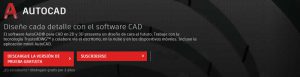
Descargar, instalar y activar AutoCAD gratis, de forma legal y con licencia válida por 3 años.
Tu sesión ha finalizado por tiempo de inactividad. Vuelve a ingresar.